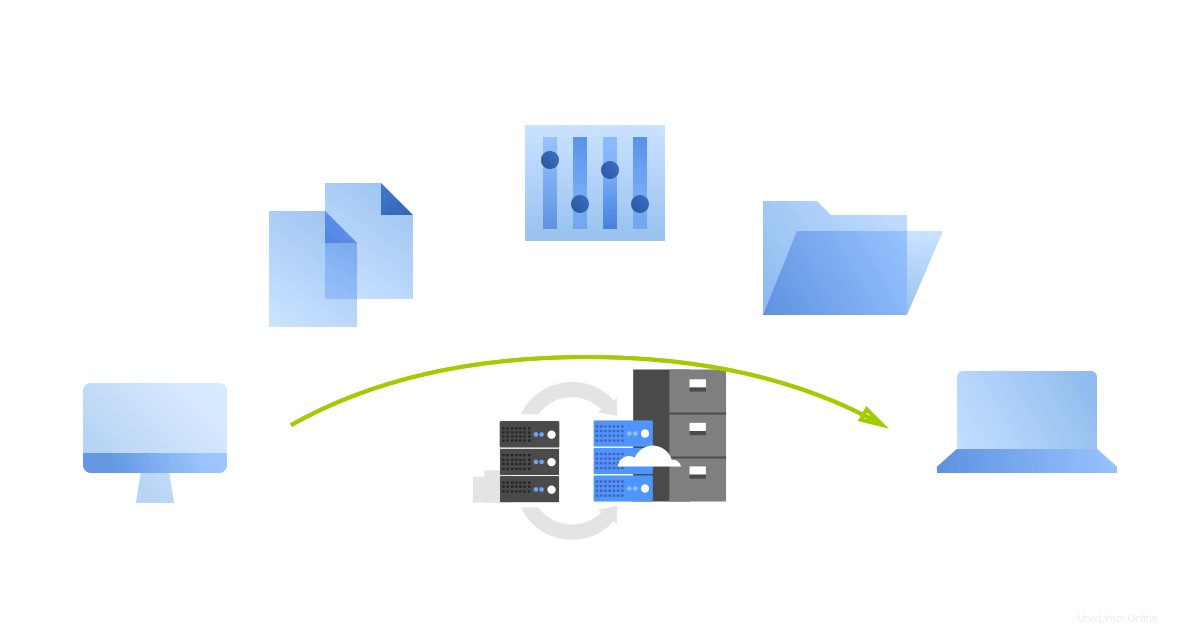
V průměru se webhostingový účet přesouvá mezi servery jednou za dva roky.
Jako vlastník webu nebo správce webu je to jedna z věcí, které v určitém okamžiku uděláte.
Bez ohledu na důvod, který povede k tomuto rozhodnutí, chcete, aby vaše migrace byla bezchybná a s co nejmenšími prostoji.
Naštěstí cPanel a WHM tento proces intuitivně usnadňují.
1. Nerušte svůj stávající účet webhostingu
Ve společnosti 2cPanel opustilo 40 % zákazníků, kterým aktuálně poskytujeme služby, jinou webhostingovou platformu pro naši platformu.
Někdy z frustrace a/nebo aby se dostali ze špatné zkušenosti s hostingem, ve spěchu požádají starého hostitele webu, aby ukončil hostovací účet.
Mow, na tom není nic špatného, protože vedení účtu znamená, že stále budete platit za webový prostor.
Jde však o to, že pokud váš webový hostitel vyhoví této žádosti, aniž by s vámi navázal, aby se ujistil, že rozumíte důsledkům tohoto požadavku, můžete skončit bez dat, která potřebujete k obnovení webu na vaší nové hostingové platformě.
Než tedy kontaktujete svého současného poskytovatele hostingu a požádáte ho o ukončení vašeho účtu, ujistěte se, že jste dokončili vytvoření úplné zálohy dat .
V ideálním případě nezrušte svůj stávající hostingový účet, dokud nebudou vaše data migrována a web nebude spuštěn a otestován.
2. Plánujte a vyhodnoťte dopad migrace na podnikání
Stejně jako u všeho v životě bude plánování vždy hrát klíčovou roli při
Před zahájením procesu určete důvod takového jednání a zhodnoťte dopad, který bude mít na vaši firmu.
Zjistěte, jaké problémy se snažíte vyřešit migrací, a ujistěte se, že jste na ně našli řešení, než přejdete na nový hostingový účet.
Může se jednat o pomalu se načítající webové stránky, nedostatek funkcí, řešení napadení webových stránek malwarem, příšernou zákaznickou podporu až po triky „upselling“, které neustále táhnou peníze z vaší kapsy
3. Odstranění nepořádku a odstranění koše
Když interagujete s jakýmkoli prostředím, hromadíte se.
Je to jedna z věcí, která definuje lidi v této fázi našeho vývoje.
I když by dobře nakonfigurovaný systém cPanel byl nakonfigurován tak, aby automaticky vyprázdnil vaši složku .trash po nastaveném počtu dní, je pravděpodobné, že k tomu nemusí dojít před datem migrace.
Mohou existovat nepotřebné soubory, adresáře, pluginy/moduly, které již nejsou potřeba.
Možná se jich budete muset zbavit, abyste měli lepší zážitek z hostování, když se přesunete na svůj nový hostingový účet.
Usnadňuje to také práci komukoli, kdo vám pomáhá.
Chcete-li odstranit soubor nebo složku, proveďte následující kroky:
- Přihlaste se do cPanel.
- Klikněte na Správce souborů v sekci Soubory cPanelu.
- Vyberte soubor nebo složku, kterou chcete smazat.
- A na panelu nástrojů klikněte na Smazat . Zobrazí se okno Koš.
- Klikněte na Vyhodit soubory potvrďte, že chcete soubor nebo složku odstranit.
Pokud je potřeba obnovit soubor nebo složku, proveďte následující kroky:
- Na panelu nástrojů klikněte na Zobrazit koš.
- Vyberte soubor nebo složku, kterou chcete obnovit.
- Klikněte na Obnovit na panelu nástrojů.
- Potvrďte, že chcete položku obnovit.
Pokud si nejste jisti, jak to udělat, požádejte tým podpory pro webhosting, aby vám pomohl s úklidem.
Než budete pokračovat, je také užitečné zkontrolovat protokoly chyb vašeho webu a vyřešit jakýkoli problém, který byste tam mohli vidět.
4. Zálohujte nebo duplikujte své hostitelské prostředí
Téměř všeobecně se uznává, že člověk musí svědomitě a pravidelně zálohovat svá data, když dělá cokoli online.
Totéž platí pro hosting webových stránek.
Nikdy se nespoléhejte na to, co za vás udělá váš webový hostitel, pokud jde o zálohování dat vašich webových stránek.
Nespoléhejte jen na ujištění a sliby, že vaše data budou vždy v bezpečí.
I když může být pravda, že budou zálohovat vaše data,
Znamená to, že pokud by se něco stalo, to, co obdržíte, může být týden zastaralé.
Skutečná hodnota vlastní zálohy spočívá v možnosti použít zálohu k obnovení vašeho webu do stavu, v jakém byl, když se stalo něco, co způsobilo ztrátu přístupu na váš web.
Je také užitečné, když chcete migrovat na zcela nového, bezproblémového hostitele.
Pokud to děláte sami, nejlepším přístupem je replikovat své stávající prostředí na novém hostiteli hodinu nebo dvě předtím, než stisknete tlačítka pro změnu DNS.
5. Zkontrolujte verze PHP
Pokud na vašem webu běží aplikace PHP, ujistěte se, že nový hostingový účet má kompatibilní verzi PHP nebo že máte způsob, jak vyřešit nekompatibilitu mezi vaším zdrojovým serverem a cílem.
Díky tomu bude vaše migrace co nejméně bolestivá a minimalizuje se prostoje.
Pokud je třeba verzi PHP upgradovat, otestujte kód aplikace před změnou verzí PHP v produkčním prostředí.
Pokud váš web používá staré verze PHP, musíte najít webového hostitele, který podporuje hostování staré verze PHP.
Chcete-li zkontrolovat verze PHP v cPanel, přihlaste se do cPanel a přejděte dolů Software >> MultiPHP Manager .
Rozhraní vám umožňuje snadno spravovat konfiguraci PHP vašeho účtu a také vám poskytne představu o verzi PHP, kterou používáte.
Chcete-li změnit verzi PHP domény, proveďte následující kroky:
- Zaškrtněte políčko u domény, kterou chcete změnit.
- Vyberte požadovanou verzi PHP z nabídky Verze PHP. Chcete-li vždy použít výchozí nastavení systému, vyberte možnost dědit.
- Klikněte na tlačítko Použít.
Systém změní verzi PHP vybrané domény.
Můžete také použít Informace o serveru rozhraní pro zobrazení verze cPanel &WHM vašeho serveru nebo specifika Apache nebo PHP na vašem účtu.
Zobrazuje informace o vašem účtu a serveru, který je hostitelem vašeho účtu.
Většina těchto informací je užitečná pouze pro pokročilé uživatele cPanelu.
Pokud přecházíte na 2cPanel, můžete hostovat svou starší verzi PHP s aktualizacemi zabezpečení, aniž byste museli měnit verzi PHP.
6. Zkontrolujte svůj webový soubor .htaccess
.htaccess je konfigurační soubor na úrovni adresáře, který lze použít ke změně konfigurace vašeho webového serveru (povolit nebo zakázat další funkce) pro konkrétní účet.
Soubor .htaccess se projeví v celém adresáři, ve kterém je umístěn, včetně všech souborů a podadresářů.
Jsou chvíle, kdy vlastní pravidla, která umístíte do tohoto souboru, nemusí být kompatibilní s prostředím, do kterého se přesouváte.
Pokud například používáte aplikaci nebo systém pro správu obsahu třetí strany, jako je WordPress®, možná budete muset přidat další pravidla, abyste zvýšili výkon nebo zabezpečení svých webových stránek.
Taková pravidla nemusí být kompatibilní se způsobem, jakým noví hostitelští inženýři nakonfigurovali server, na který se budete stěhovat.
Proto jako bezpečnou sázku zazálohujte soubor jako old.htaccess.txt a poté tato vlastní pravidla před migrací odstraňte.
Pokud je potřebujete v cíli a máte potvrzeno, že pravidla, která máte, budou fungovat bez problémů, můžete buď přejmenovat soubor na .htaccess, nebo zkopírovat vlastní pravidla do nového souboru .htaccess.
Pokud svůj soubor .htaccess nevidíte,
- Přihlaste se do svého cPanelu a klikněte na Správce souborů
- Po otevření stránky se ujistěte, že „Zobrazit skryté soubory “ je zaškrtnuto; pokud není zaškrtnuto, nebudete moci zobrazit soubor .htaccess.
Chcete-li upravit soubor .htaccess,klikněte na soubor pravým tlačítkem e a vyberte Upravit .
7. Snižte TTL DNS (Time-To-Live)
Čas do života (TTL) označuje množství času neboli „skoků“, po které může odeslaný paket existovat v síti, než je zahozen.
Určuje, jak dlouho může vyrovnávací server DNS poskytovat záznam DNS, než se dostane k autoritativnímu serveru DNS a získá novou kopii záznamu.
Většina registrátorů domén používá TTL mezi 3600 až 14400 sekundami, jak dlouho by měl být obsah uložený v mezipaměti poskytován, než bude z původního serveru načtena nová kopie.
Znamená to, že změny provedené na úrovni DNS se projeví až za 1–4 hodiny.
Nastavte tedy časy TTL na vašem DNS na krátkou hodnotu (bude stačit něco jako 300 sekund ) 12–24 hodin, před skutečnou migrací a změnami DNS.
8. Naplánujte čas migrace
Pomocí protokolů svých webových stránek určete dobu, po kterou návštěvníci nebo zákazníci nejčastěji navštěvují váš web.
Pokud používáte cPanel, existují více než 3 různé typy metrických nástrojů, které k tomu můžete použít:Analogové , AWStats a Webalizer ).
Poté najděte 3hodinové okno během které nemůžete upravit svůj web, abyste provedli odstranění.
9. Obnovit a ověřit
Pomocí SFTP nebo Terminál nebo SCP nebo CPanel File Manager , zkopírujte všechny soubory, databáze a nastavení na nového hostitele.
Jakmile budou všechny soubory, databáze a vše přesunuto nebo replikováno v novém prostředí, je čas provést změny DNS a zkontrolovat, zda je web stále online.
Doporučujeme kontaktovat tým pro migraci vašeho nového hostitele a požádat ho, aby to udělal za vás.
10. Změňte záznamy DNS včetně jmenných serverů na novou sadu
Zde zjistíte, zda je veškeré vaše předchozí úsilí dostatečné k dosažení požadovaného výsledku.
Přihlaste se ke svému registrátorovi domény nebo k řídicímu panelu, kde jsou umístěny všechny záznamy DNS vašeho webu, a změňte záznamy tak, aby odkazovaly na záznamy, které jste obdrželi od vašeho nového hostitele, a nahraďte staré záznamy A a jmenné servery těmi, které jste obdrželi v e-mailu nového hostitelského účtu.
Pokud je nemáte, zavolejte zpět svému novému týmu podpory hostitele a získejte (ověřte) nové záznamy.
Poté navštivte https://developers.google.com/speed/public-dns/cache a vyprázdněte své záznamy DNS, aby bylo možné je rychleji získat.
Doporučuje se vyprázdnit hlavní název domény nejprve, než vyprázdníte všechny subdomény, kdykoli změníte servery DNS pro vaši doménu.
Tím zajistíte, že delegace jmenného serveru budou vyprázdněny předtím, než pokusy o obnovení pro subdomény získají zastaralá data z vašich starých serverů DNS.
Poté počkejte na šíření nebo zkontrolujte pomocí některého z těchto nástrojů:
- https://dns.google.com/
- https://dnschecker.org/
- https://dnsmap.io/
- https://dnspropagation.net/
- https://www.gdnspc.com/
Pokud vidíte, že se nový záznam A odráží, váš web nebo doména jej nyní používá.
U jmenných serverů vyprázdněte DNS místního počítače a spusťte na svém terminálu tento příkaz:
dig NS domain_name.comTím se zobrazí vaše aktuální sada jmenných serverů.
Pokud se vám to zdá moc práce, stačí navštívit http://leafdns.com/ a vše udělá za vás:
11. Sledovat a poté zrušit starý účet
Sledujte web po dobu alespoň 72 hodin a pokud je vše v pořádku, vraťte se a vymažte všechna data webu, ze kterého jste migrovali na svůj předchozí hostingový účet.
A pak, jen tehdy … zrušte starý účet webhostingu.
cPanel velmi usnadňuje migraci webových stránek a zlepšil se do té míry, že 70 % většiny migrací webových stránek lze dokončit do 5 minut (zejména pokud zdroj a cíl sdílejí podobné systémy včetně ovládacího panelu).
Pokud si nejste jisti, co dělat, požádejte náš tým pro migraci, aby vám pomohl s migrací vašeho webu.